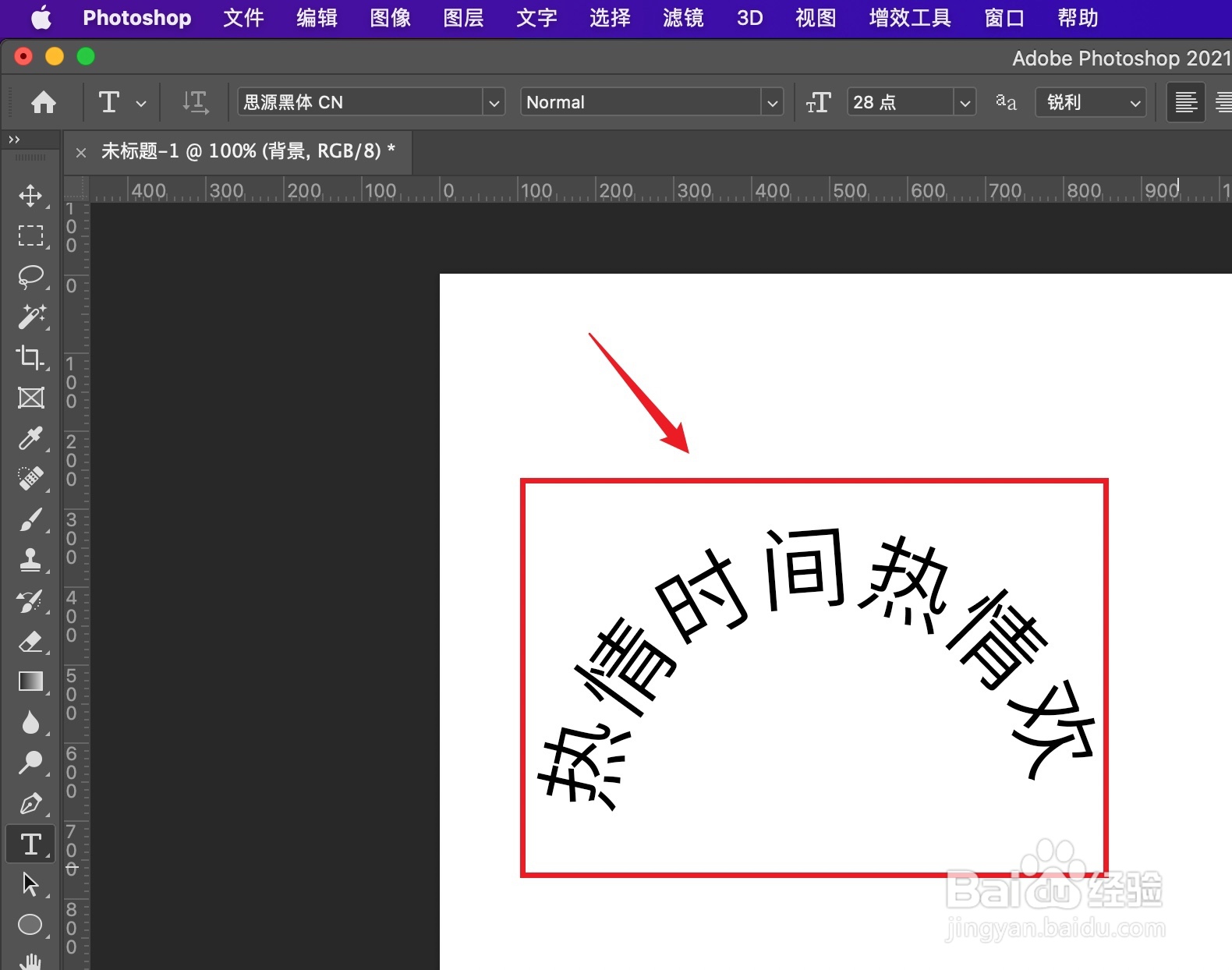1、点击椭圆工具点击左边的【椭圆工具】。
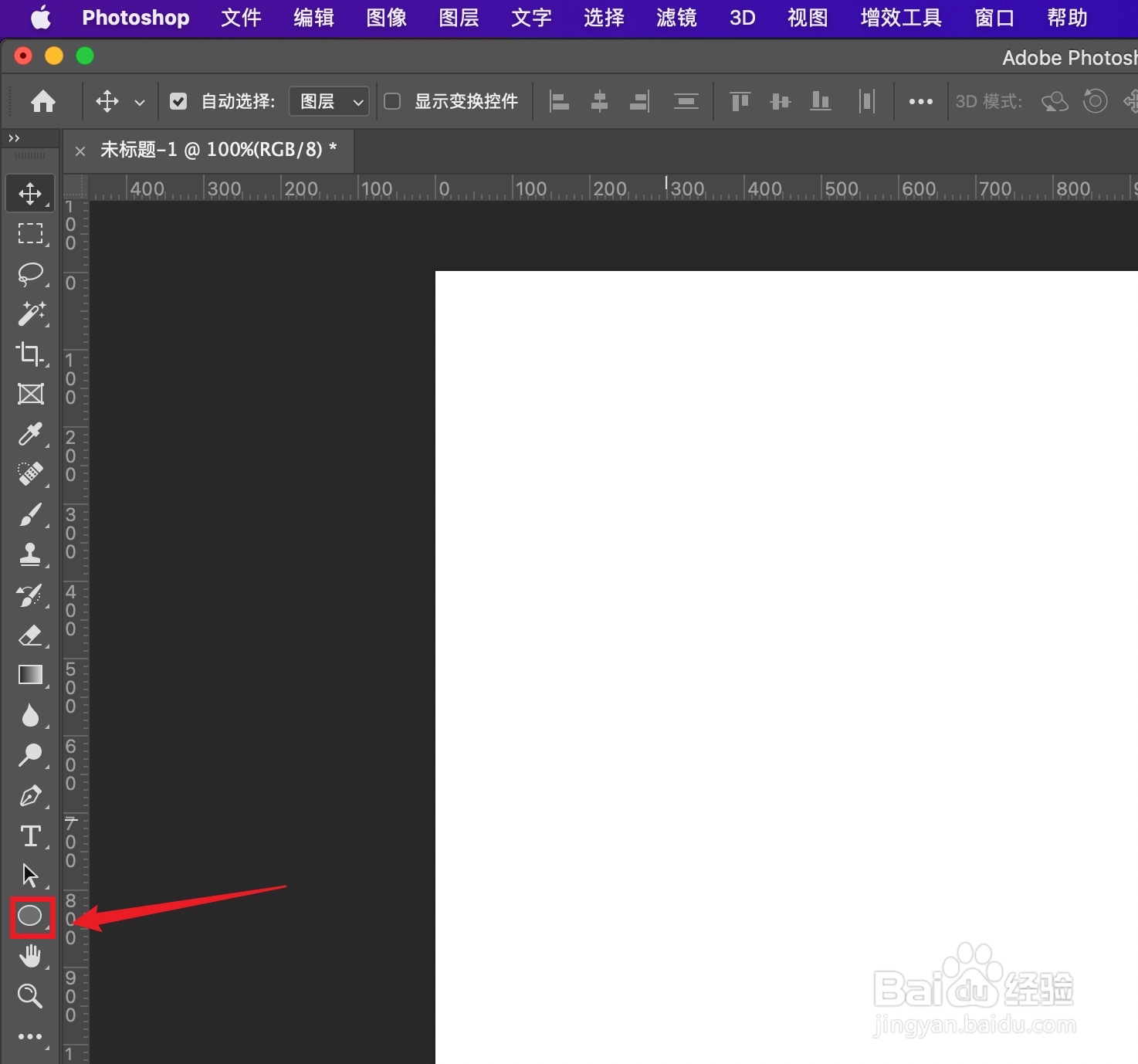
2、拖进圆形用鼠标左键拖进需要的圆形。
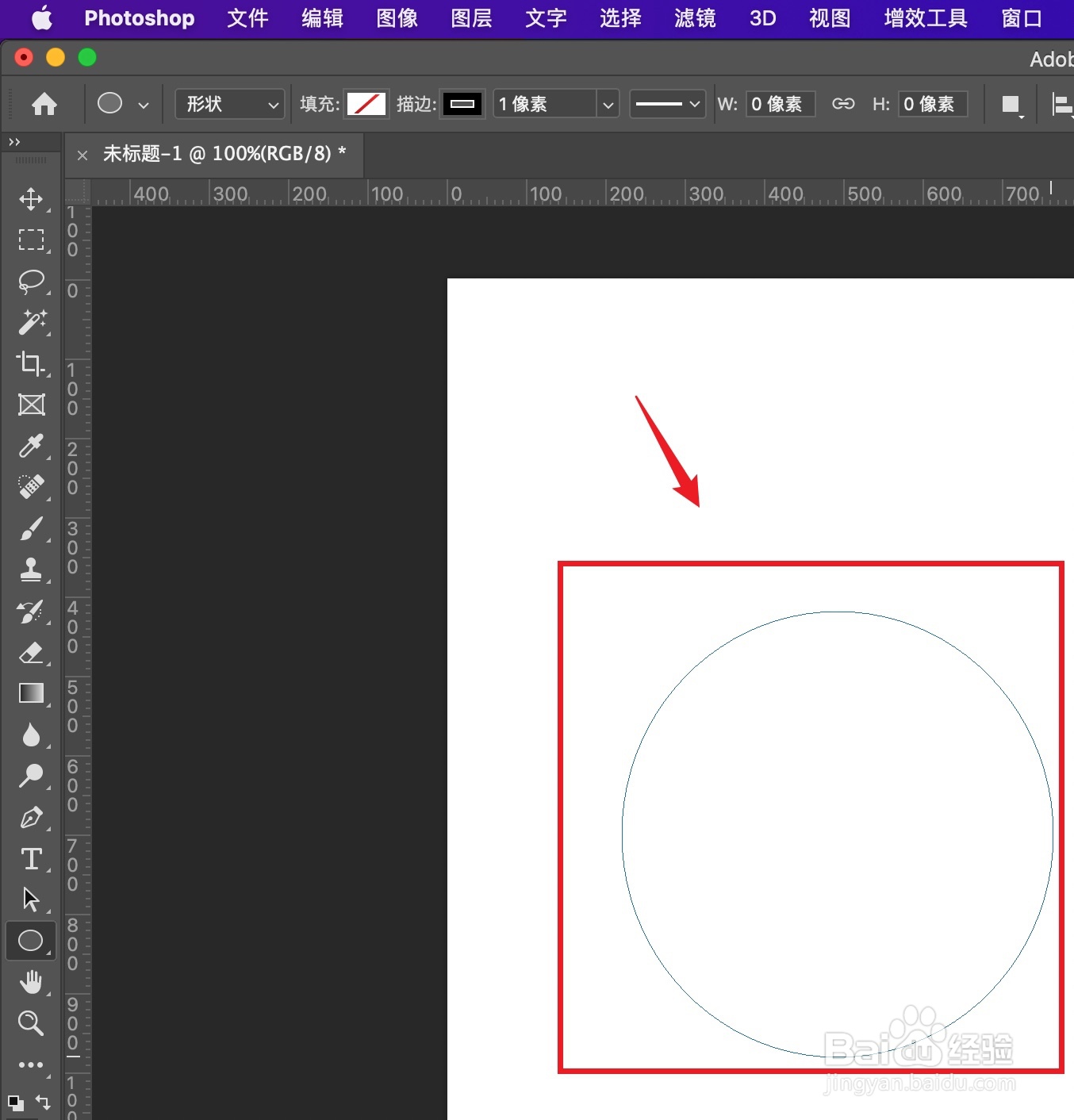
3、点击文字工具点击左边的【文字工具】。
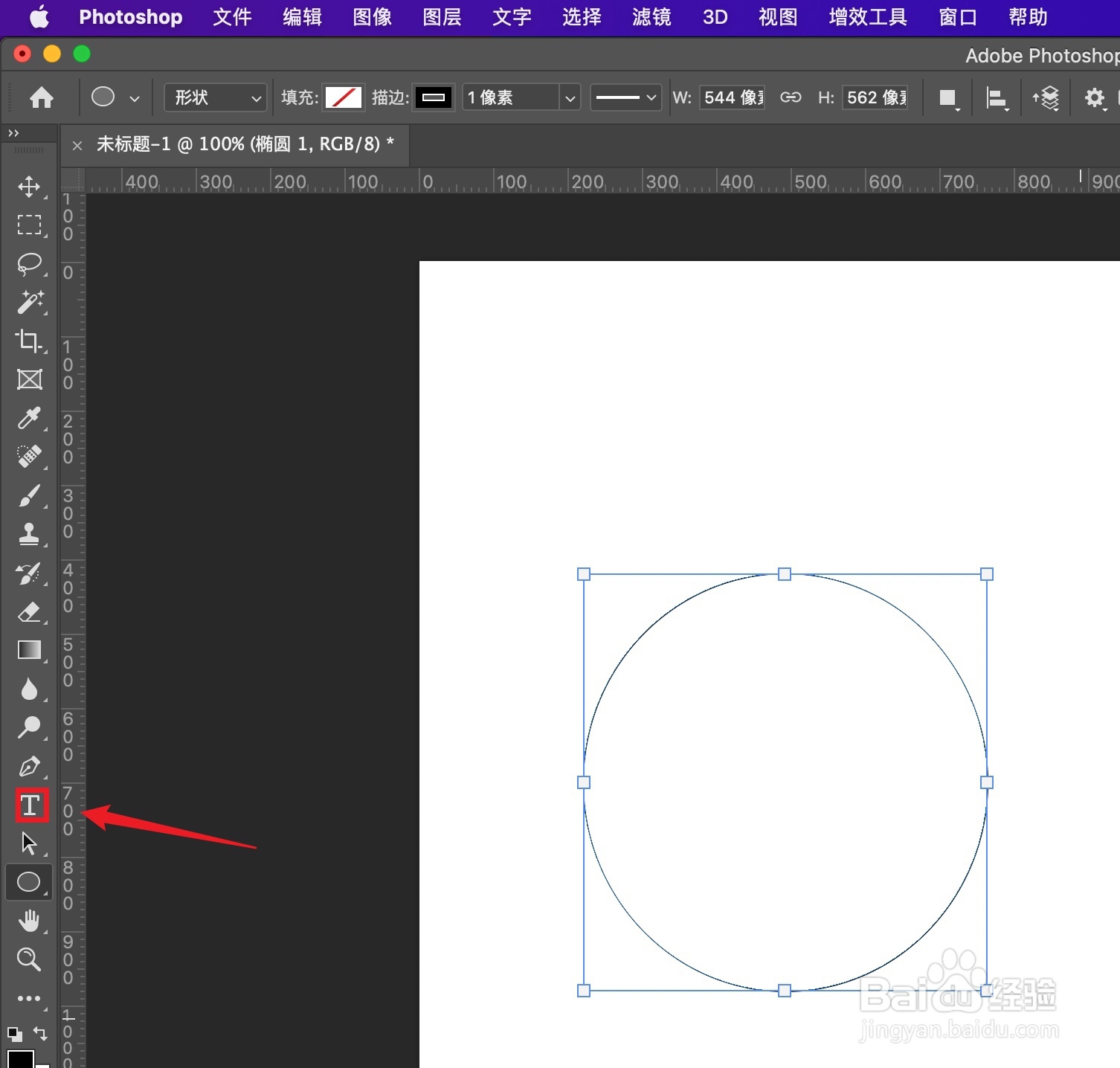
4、输入文字在圆形边缘输入需要的文字。
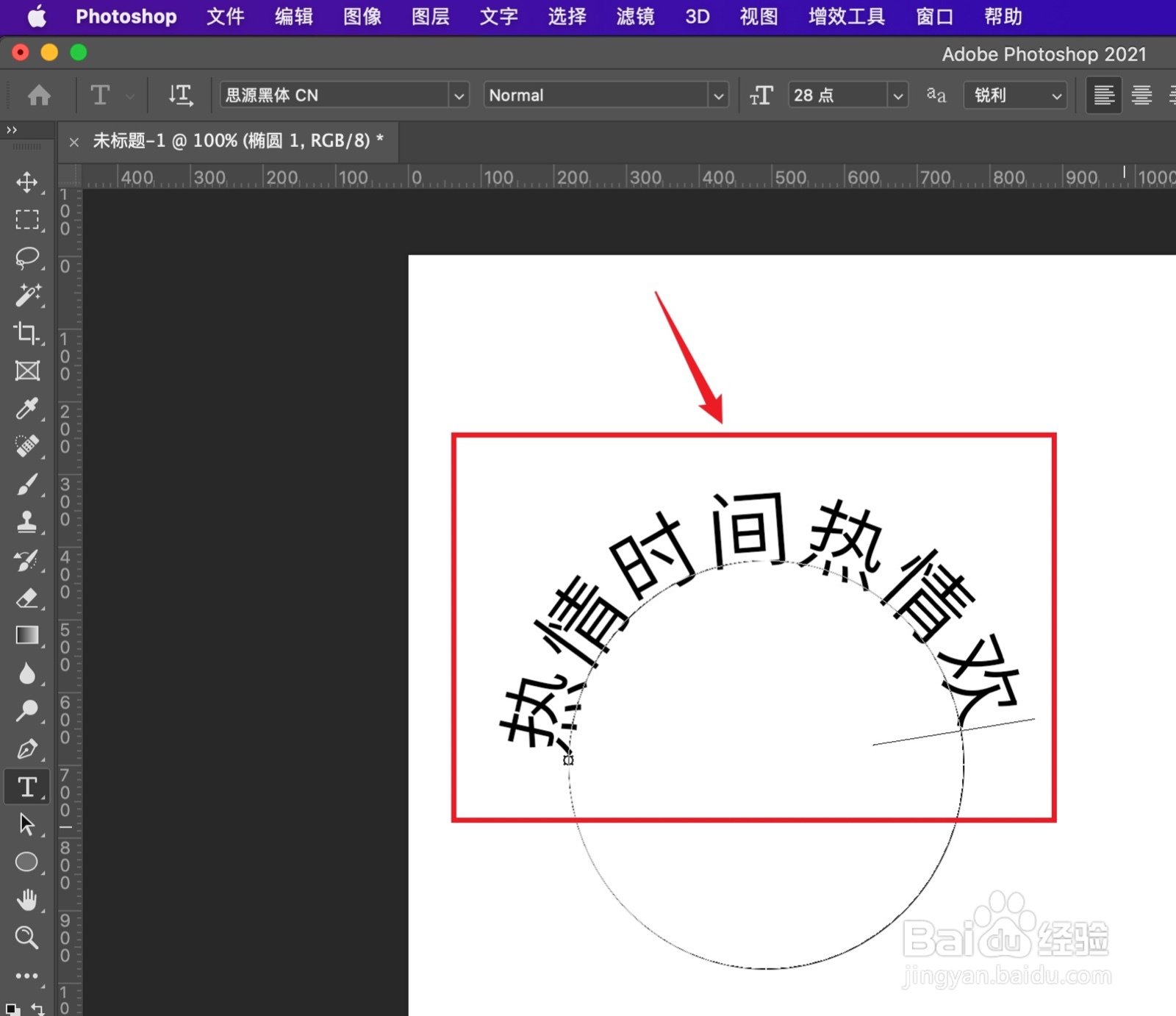
5、选中椭圆一选中右边的【椭圆一】。

6、点击删除图层用鼠标右键点击下面的【删除图层】。

7、点击是弹出窗口框,点击蓝色框的【是】。

8、操作完成ps里让文字呈圆弧状排列操作已完成。
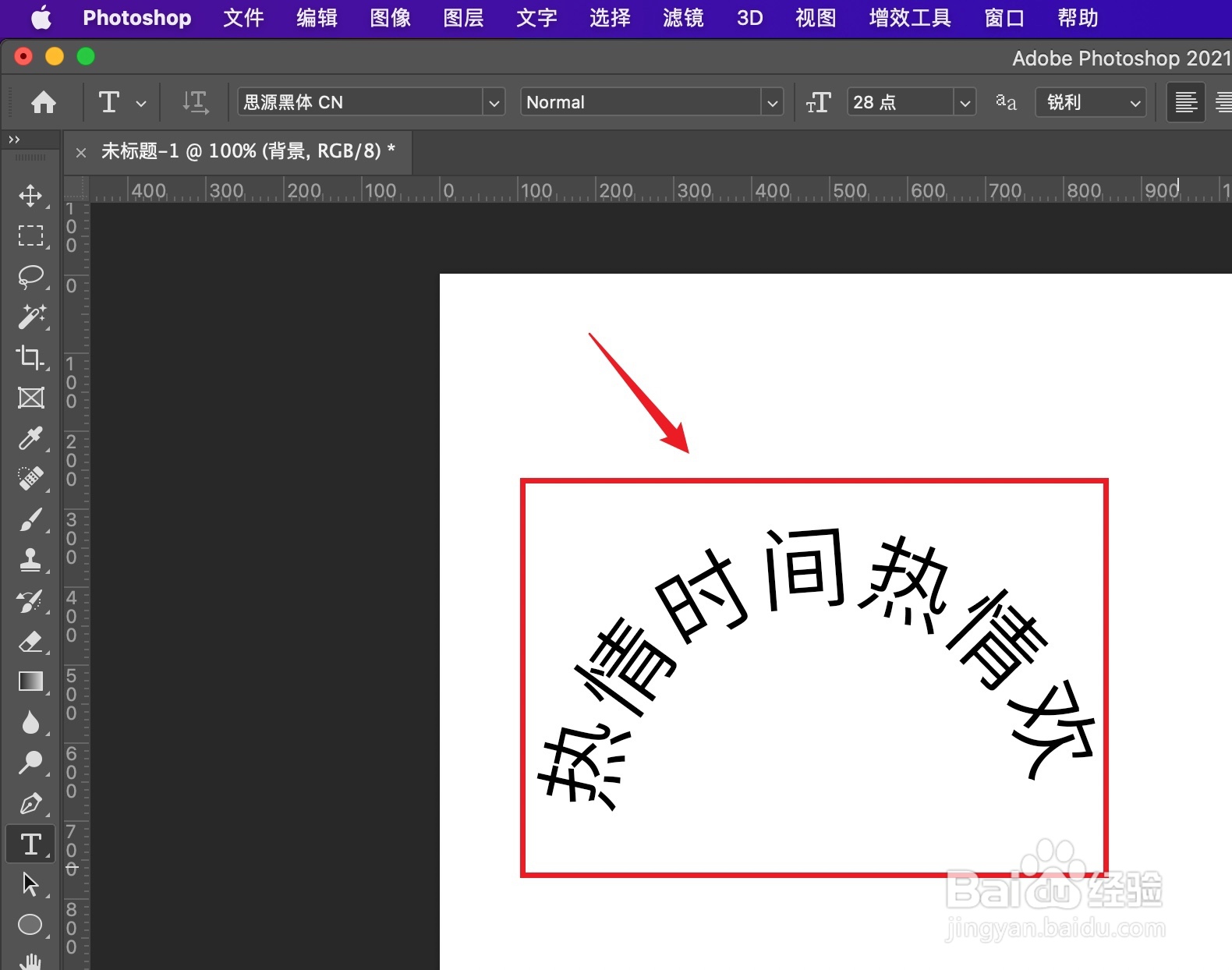
时间:2024-10-12 17:43:43
1、点击椭圆工具点击左边的【椭圆工具】。
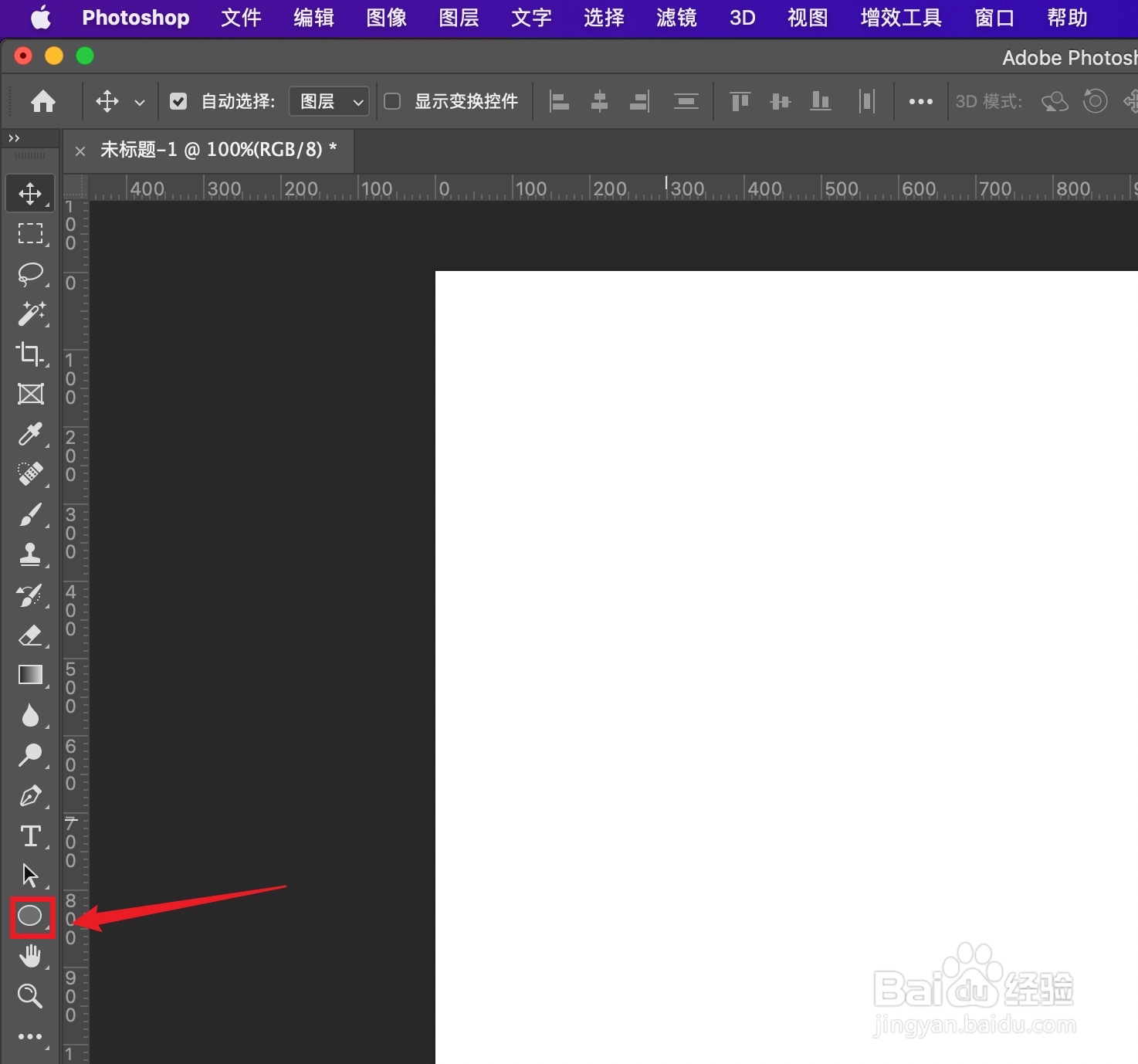
2、拖进圆形用鼠标左键拖进需要的圆形。
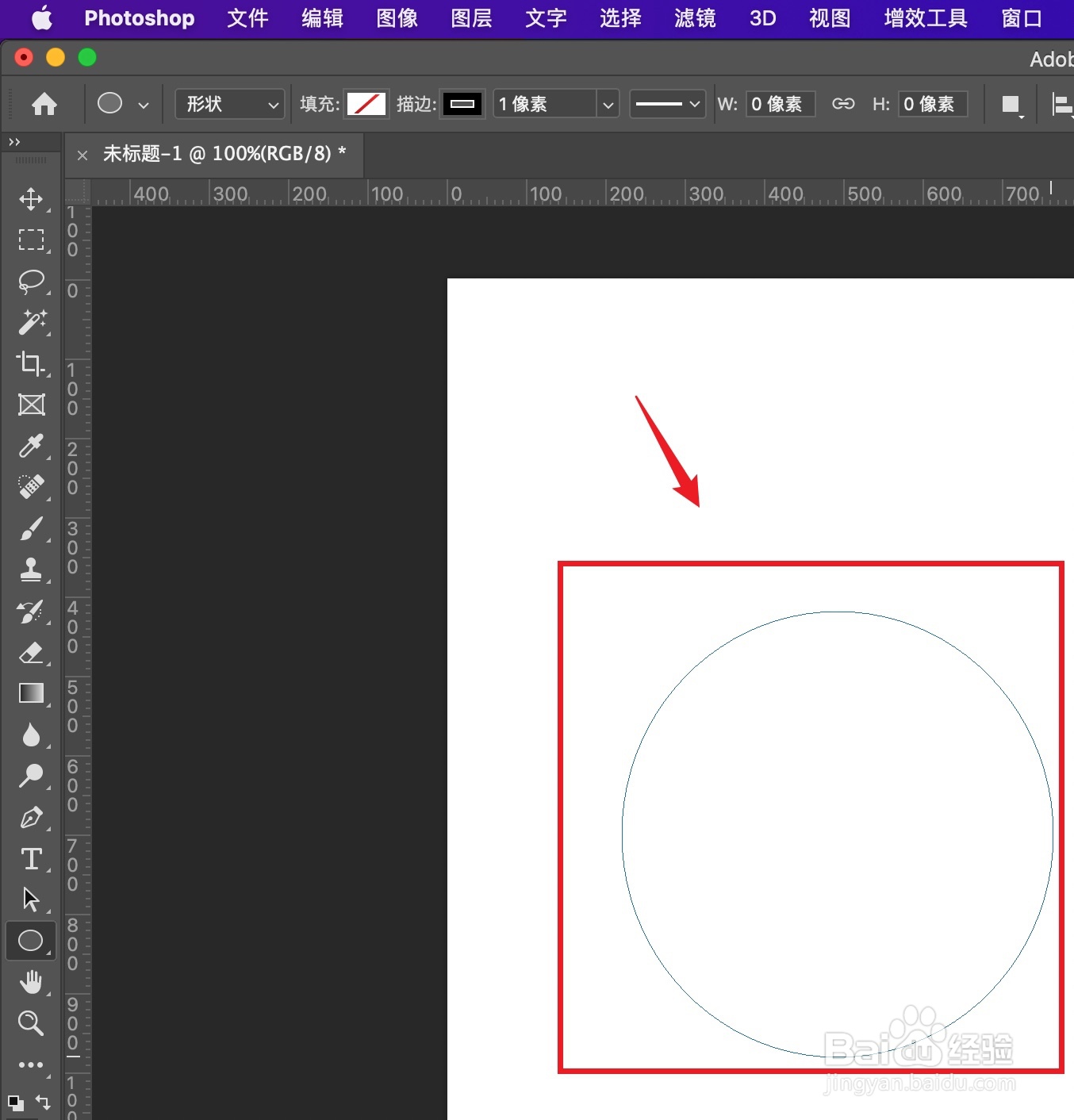
3、点击文字工具点击左边的【文字工具】。
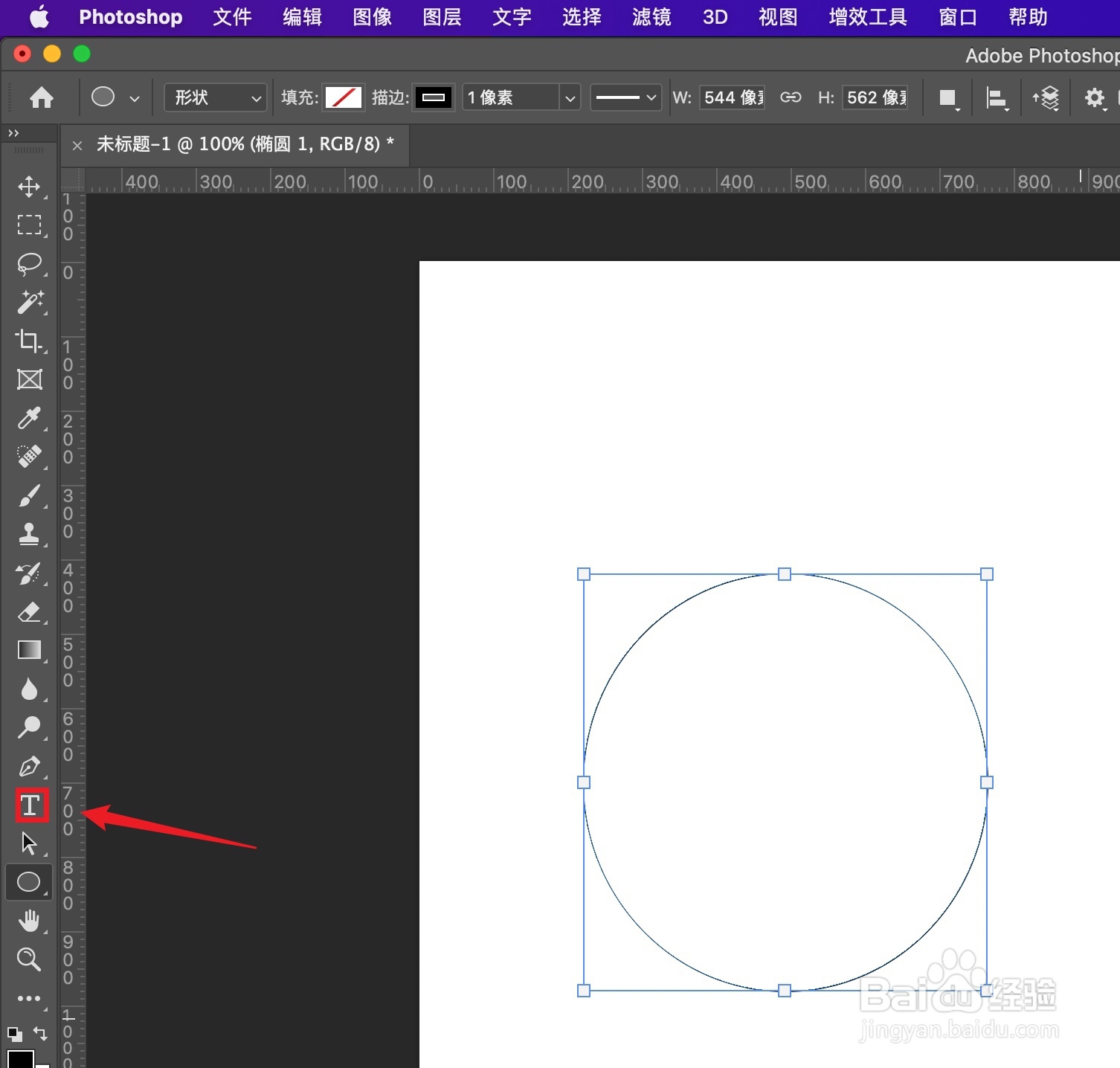
4、输入文字在圆形边缘输入需要的文字。
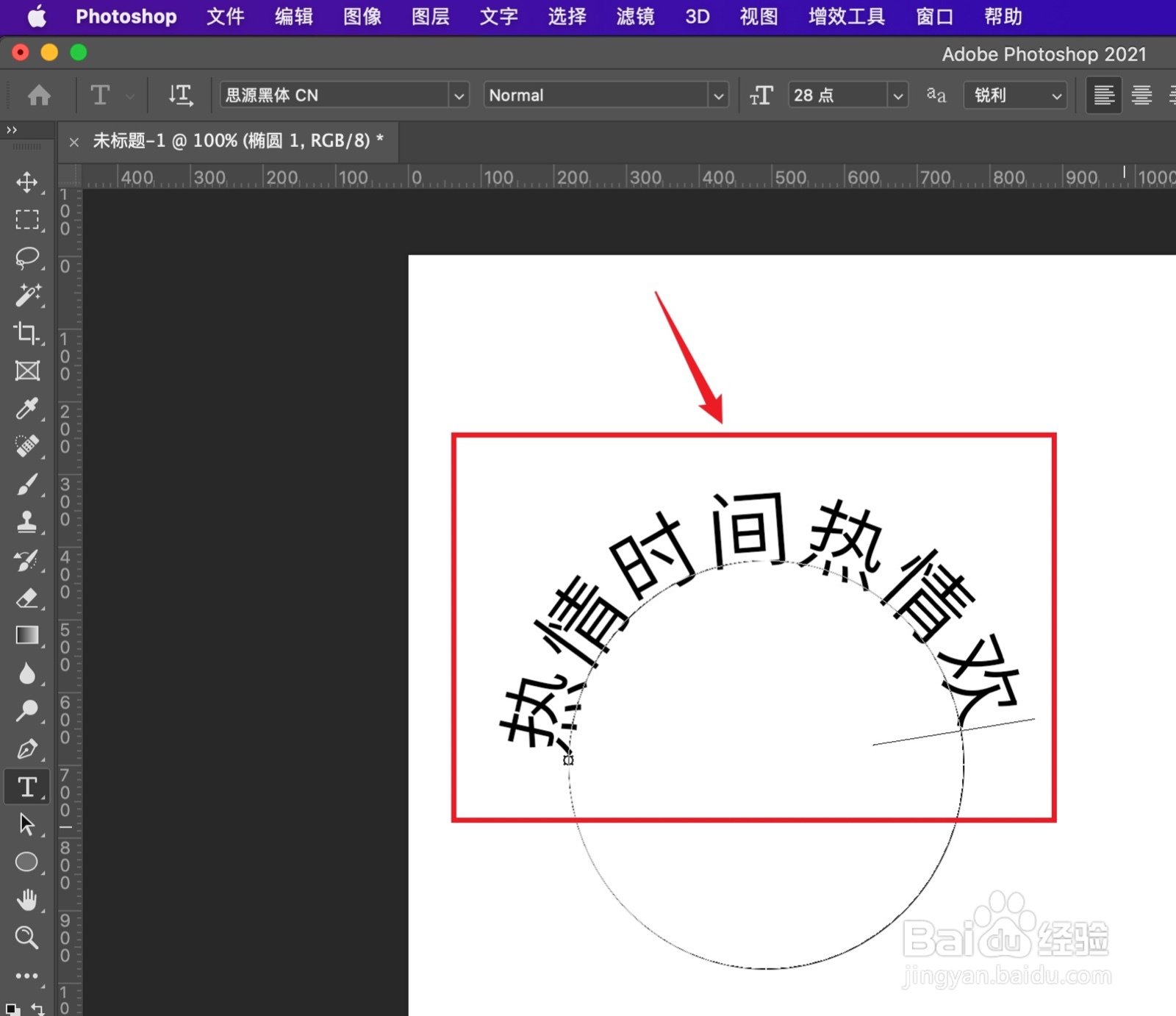
5、选中椭圆一选中右边的【椭圆一】。

6、点击删除图层用鼠标右键点击下面的【删除图层】。

7、点击是弹出窗口框,点击蓝色框的【是】。

8、操作完成ps里让文字呈圆弧状排列操作已完成。